Du har precis skaffat en ny dator eller ett nytt grafikkort. Du är redo att starta upp den och sätta igång, men du vill först testa din grafikprestanda. Du vill analysera grafikkortet, även kallat grafikprocessorenheten. Genom att benchmarka din GPU kan du få en uppfattning om hur smidigt ditt system kommer att fungera och jämföra dina resultat med datorer med liknande konfigurationer för att säkerställa att saker fungerar som avsett. Tre populära verktyg kan testa ditt grafikkorts prestanda på olika sätt.
-
3DMark är i princip standarden för grafikkortsbenchmarking. Det erbjuder ett mycket enkelt och grafiskt gränssnitt samt många strömlinjeformade alternativ för enkel jämförelse av resultat med andra över hela världen.
-
FurMark är ett helt gratis alternativ till 3DMark. Även om det inte är lätt att jämföra och strömlinjeformade grafer med 3DMark, har det andra fördelar. Du kan också stresstesta din GPU för att identifiera eventuella problem med kortet eller kylningen. Dessutom kan den användas för att testa stabiliteten hos en överklocka.
-
FRAPS är utformad för att visa bildfrekvensen för ett program som för närvarande har åtkomst till ditt grafikkort. Det här verktyget är särskilt praktiskt för spelare eftersom det gör att du omedelbart kan mäta prestandaeffekten av att justera grafikinställningar i ett videospel.
Dagens video
3DMark

Bildkredit: Bild med tillstånd av Futuremark
Kör benchmark
Ladda ner den senaste versionen av 3DMark grundutgåva. De betalda versionerna erbjuder några ytterligare tester, mätvärden och funktioner, men för den genomsnittliga hemanvändaren är den grundläggande utgåvan mer än tillräcklig.
Kör programmet och testvalsskärmen visas. Programmet tillhandahåller tester som är optimerade för bärbara datorer eller lågprisdatorer, mellanklassdatorer och prestandadatorer. Välj det test du tycker passar din PC bäst. Luta dig tillbaka och låt testet slutföras. Se till att du är ansluten till internet för att se dina resultat.
Vad du ska leta efter
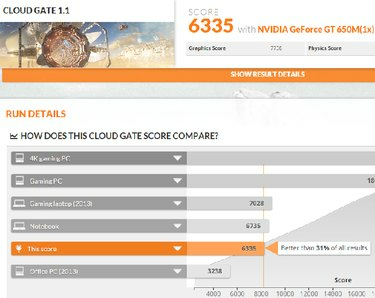
Bildkredit: Bild med tillstånd av 3DMark
Resultaten öppnas i din standardwebbläsare och visar en poäng och möjligheten att se hur dina resultat jämförs med andra personer med liknande GPU: er och PC-konfigurationer. Du kan också se data för dina genomsnittliga bilder per sekund på varje steg i testet och individuella grafik- och fysikpoäng. Du vill att dina poäng ska likna personer med liknande inställningar. Om de inte är det kan du behöva göra lite felsökning.
Du har också möjlighet att skapa ett konto och spara dina resultat för jämförelse. Detta är användbart om du ofta uppgraderar ditt grafikkort så att du kan se hur det nya kortet passar ihop med din gamla hårdvara.
FurMark

Bildkredit: Bild med tillstånd av Geeks3D
Kör testet
Ladda ner och installera den senaste versionen av FurMark och kör programmet. För prestandatestning, välj en av benchmarking-förinställningarna till höger. Förinställningen 1080 körs i 1920 gånger 1080 upplösning och 720 förinställning kör testet i 1280 gånger 720 upplösning. Effekten på din GPU är högre i 1080 förinställda test.
För att stresstesta ditt kort för att kontrollera stabilitet eller andra problem, välj en upplösning och andra alternativ till vänster och klicka sedan på GPU stresstest knapp.
Vad du ska leta efter
För benchmarking får du en poäng när testet är klart. För att se jämförelseguiden, klicka på knappen Jämför din poäng på resultatskärmen eller huvudmenyn. Hitta diagrammet för din valda förinställda upplösning. Hitta ditt grafikkort eller ett liknande kort och jämför sedan din poäng med en förväntad poäng. Dina resultat bör vara liknande.
För stresstestning vill du titta på temperaturen längst ner till vänster på testskärmen. Om din GPU överstiger cirka 90°C kan det tyda på ett problem med ditt grafikkorts kylning.
Se också upp för plötsliga krascher - antingen av testet eller hela din dator. En krasch kan också indikera ett problem med ditt grafikkort.
I båda testerna ska du skanna bilden under testet efter små svarta rutor som kallas artefakter. Dessa artefakter tyder på ett problem med ditt grafikkort. Om du har överklockat ditt grafikkort kan det tyda på dåliga överklockningsinställningar. Om du inte har det kan det finnas ett maskinvaruproblem.
Varning
Om ditt grafikkort överstiger 90°C vid något tillfälle under något test, avbryt testet omedelbart. Du riskerar att skada ditt grafikkort genom att låta det fungera över den temperaturen under längre perioder.
FRAPS

Bildkredit: Bild med tillstånd av Beepa
Kör programmet
För att köra FRAPS, bara ladda ner och installera programmet. Öppna programmet och FRAPS aktiveras automatiskt. Vid det här laget kan du bara minimera fönstret.
Kör programmet du vill testa. Bildfrekvensen visas i hörnet på skärmen. Slå på och av skärmen när som helst genom att trycka på F12-knappen på ditt tangentbord.
Vad du ska leta efter
FRAPS mäter endast den renderade bildhastigheten i bilder per sekund. Helst, för att undvika avmattning i ett videospel, vill du att bilderna per sekund åtminstone ska matcha uppdateringsfrekvensen på din bildskärm, som i de flesta fall är 60 FPS.
Genom att titta på bildfrekvensen medan du justerar grafikinställningarna i spelet kan du snabbt se vilka inställningar som ger dig den bästa prestandan i alla situationer inom spelet.




